OPPO R15便签里语音识别、图片转文字等如何使用
每次开会的时候,领导让我做记录工作就好头痛,总是怕我跟不上他们讲的节奏,漏掉了重要的点。
每次看书看到自己喜欢的句子时都想记录下来,可身边又没有笔,还要一个字一个字的存到便签里,好麻烦呢。
OPPO R15便签都能轻轻松松帮你们解决这些问题哦。
工具/原料
OPPO R15
便签
语音识别
1、通过桌面的【便签】进入—点击【+】图标。

2、可以看到以下界面,点击【语音输入】--会出现相应界面。

3、点击【中文】那个地方可以进行中文、英文的语言切换识别。
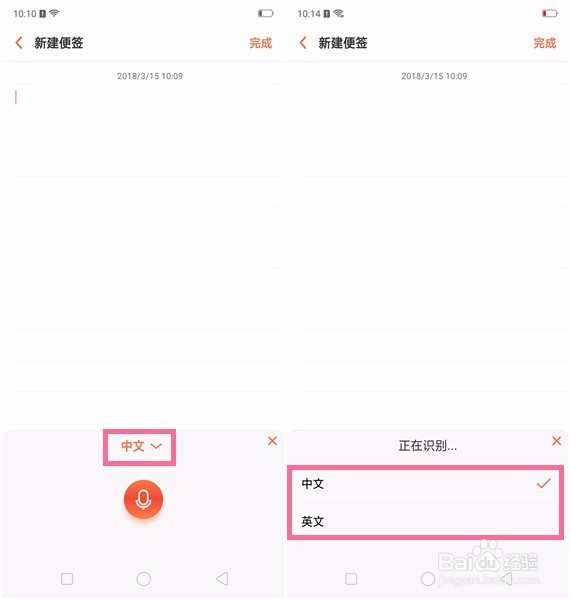
4、选择好后就会进入识别阶段,然后就会根据你说的内容实时转成相应的内容(文字、英文)显示出来,结束后点击【完成】即可保存下来。
如果开会是全英文的,可以选择【英文】,是中文的就选择【中文】即可。
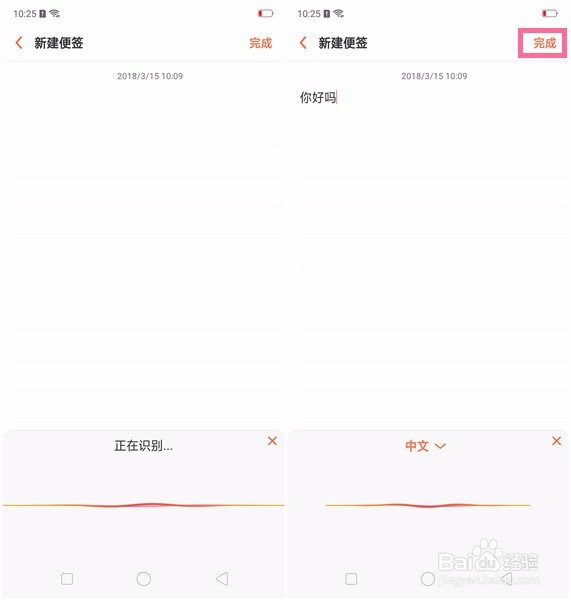
后续想查看通过便签进入即可。
便签置顶
如果怕后续保存的便签太多很难找,可以将相应的便签置顶,找到你想置顶的那个便签—左滑会出现相应提示—点击【置顶】即可。
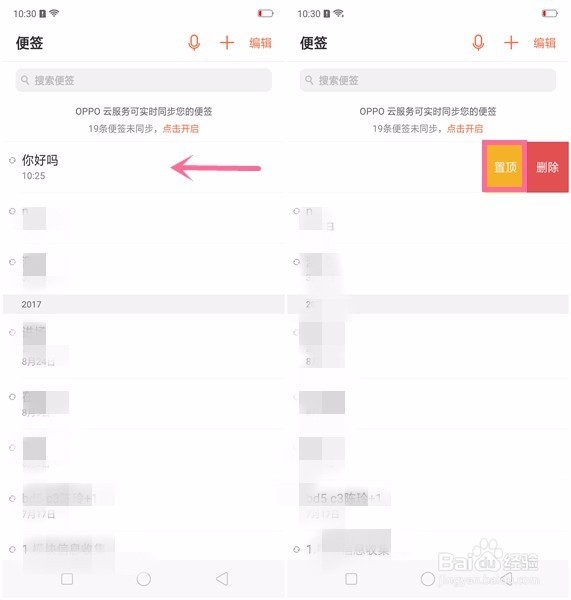
取消置顶
想取消置顶,也是左滑—点击【取消置顶】即可哦。
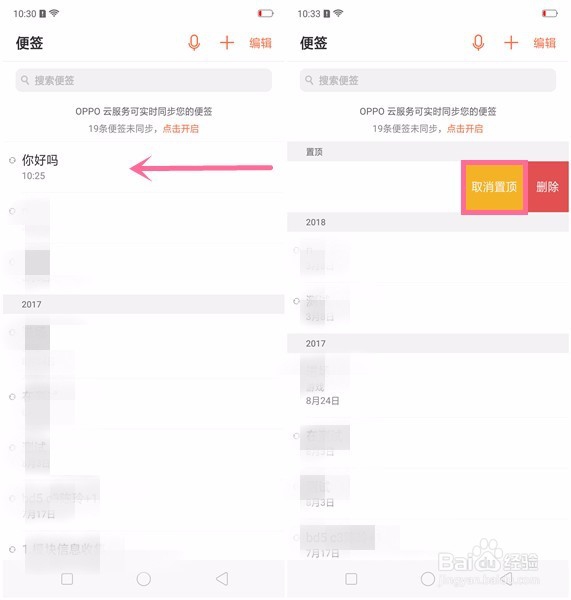
图片转文字
1、通过桌面的【便签】--点击【+】进入。
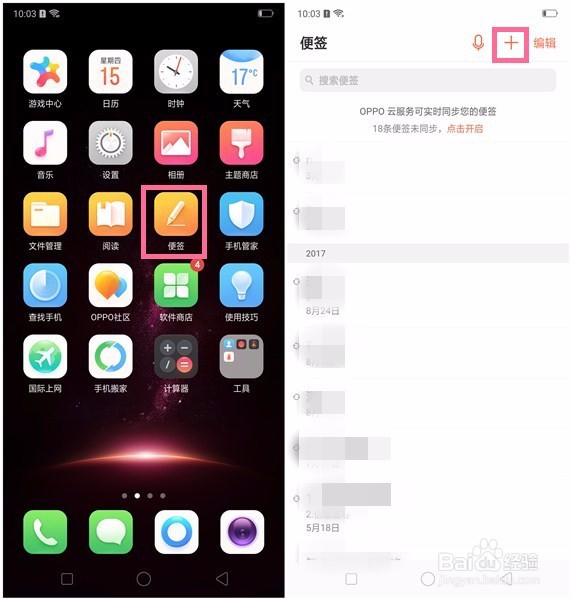
2、点击【图片转文字】--然后进入相应的界面。

3、将手机对着你想记录的内容界面—点击【扫文档】下方的图标—【下一步】。
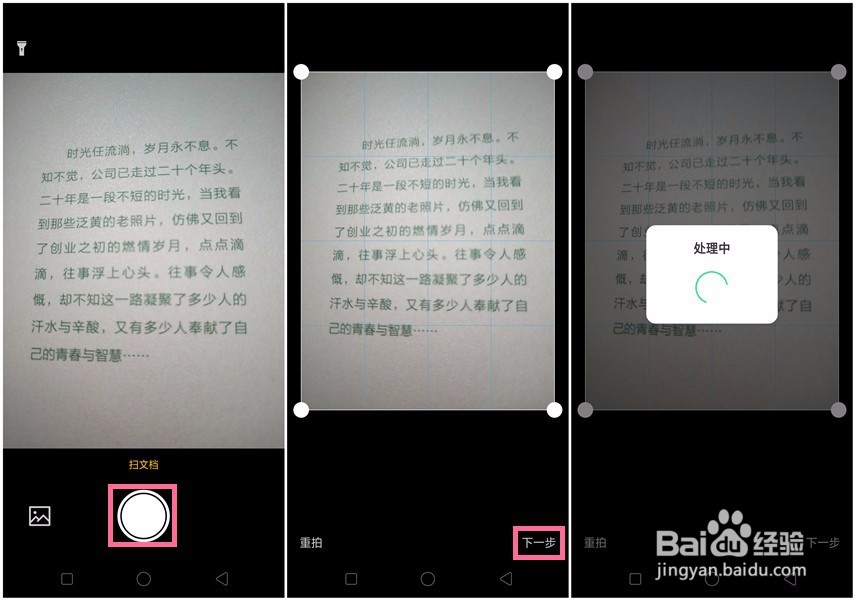
4、即可将相应的内容以文字的形式显示出来—点击【存为便签】--【完成】即可保存下来哦。

声明:本网站引用、摘录或转载内容仅供网站访问者交流或参考,不代表本站立场,如存在版权或非法内容,请联系站长删除,联系邮箱:site.kefu@qq.com。
阅读量:41
阅读量:139
阅读量:186
阅读量:139
阅读量:48